4 façons de programmer un message WhatsApp
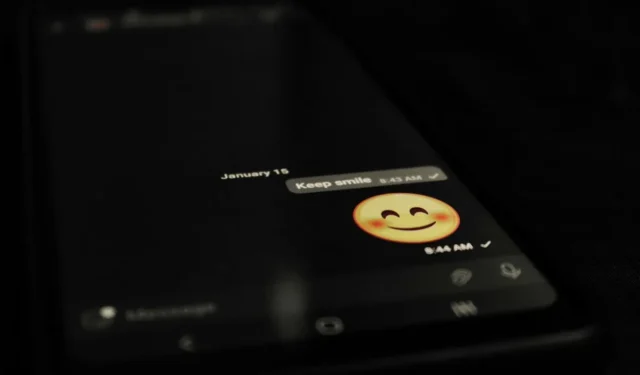

Parfois, vous voulez simplement vous déconnecter de votre téléphone, mais lorsque vous l’interrompez pour envoyer un message WhatsApp important, cela tue simplement votre R & R. Vous pouvez maintenir ce R & R si vous programmez des messages WhatsApp importants via l’une des méthodes présentées ici.
Comment programmer un message WhatsApp sur iPhone
Vous pouvez programmer des messages WhatsApp sur iPhone à l’aide de l’application Raccourcis native. Téléchargez-la si vous ne l’avez pas.
Ouvrez l’application sur votre iPhone et passez à l’ onglet Automatisation en bas.
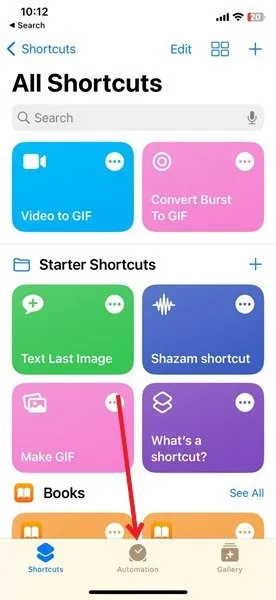
Appuyez sur le bouton + en haut à droite pour créer une nouvelle automatisation. Appuyez sur le bouton Créer une automatisation personnelle pour continuer.
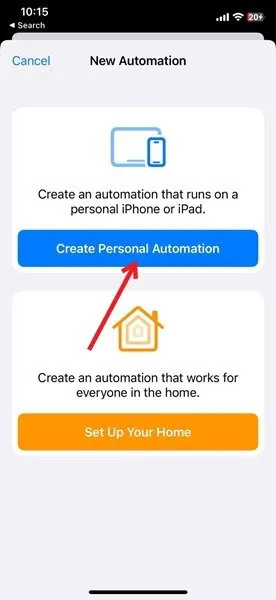
Appuyez sur Heure du jour pour définir l’heure à laquelle vous souhaitez que votre message WhatsApp soit envoyé.
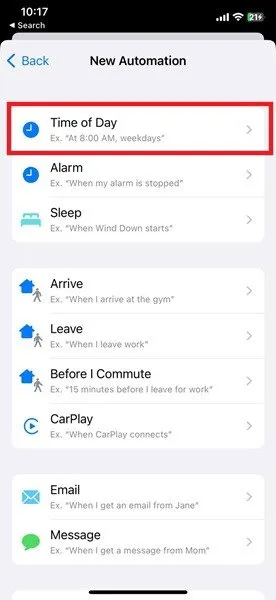
Pour sélectionner une date particulière à laquelle ce message doit être envoyé, appuyez sur Mensuel sous Répéter, sélectionnez votre date et appuyez sur Suivant . Plus tard, si vous ne souhaitez plus que ce message soit envoyé tous les mois, vous pouvez désactiver le raccourci.
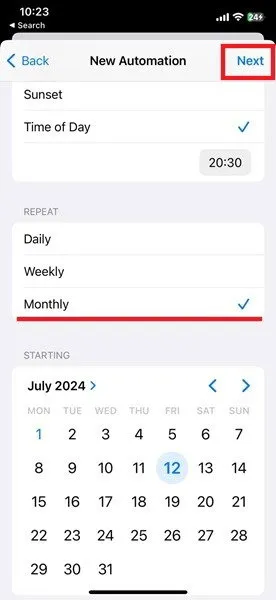
Appuyez sur le bouton Ajouter une action .
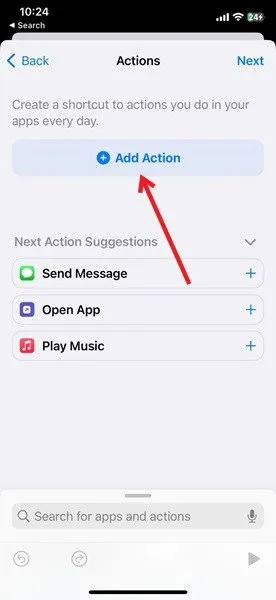
Consultez les suggestions de vos applications ci-dessous. Appuyez sur le bouton + à côté de Envoyer des messages (et non sur Envoyer des messages via WhatsApp ).
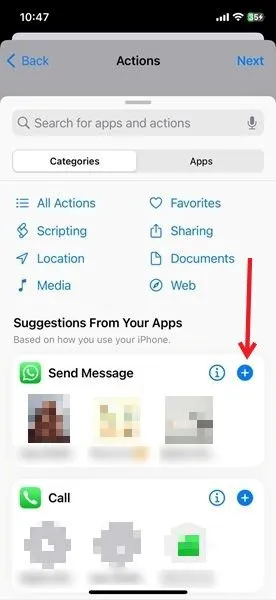
Appuyez sur le champ Message pour rédiger votre message, puis appuyez sur Destinataires pour ajouter la personne à qui vous souhaitez envoyer le message WhatsApp. Appuyez sur Suivant .
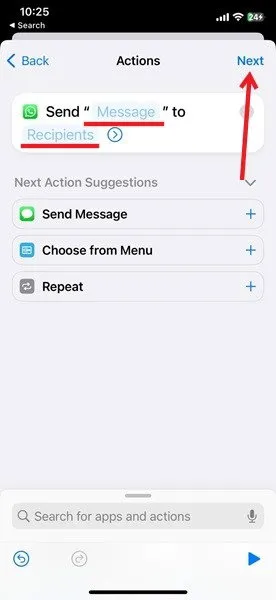
Vérifiez votre automatisation. Pensez à désactiver l’ option Demander avant d’exécuter afin de ne pas être distrait lorsque le message s’affiche. Appuyez sur Terminé .
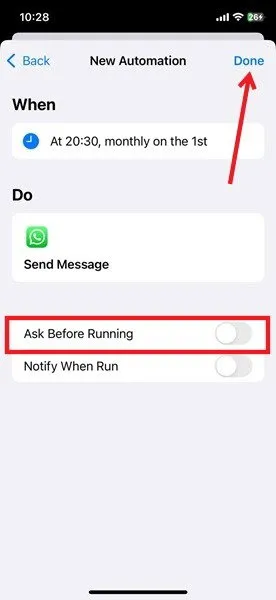
La nouvelle automatisation apparaîtra dans votre application Raccourcis sous Automatisation .
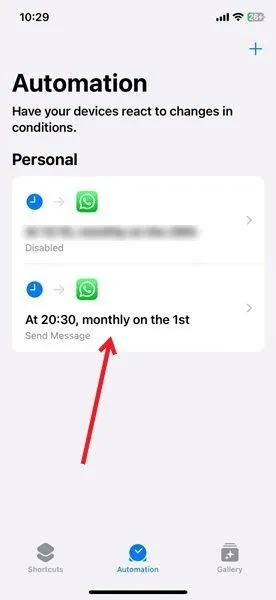
Comment programmer un message WhatsApp sur Android
Si vous avez un téléphone Android et que vous souhaitez programmer des messages WhatsApp, vous devrez télécharger une application tierce comme Auto Text .
Installez l’application sur votre téléphone et ouvrez-la. Accordez les autorisations que l’application vous demande, car elles sont nécessaires pour programmer des messages WhatsApp.
Appuyez sur le bouton + en bas à droite de l’écran.
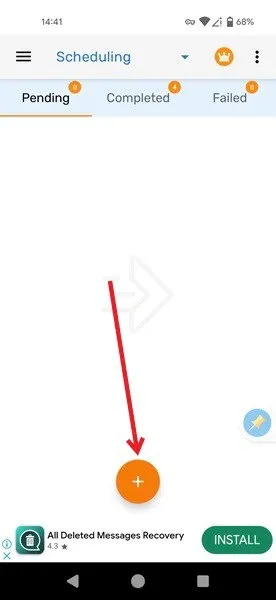
Sélectionnez WhatsApp dans la liste des applications.
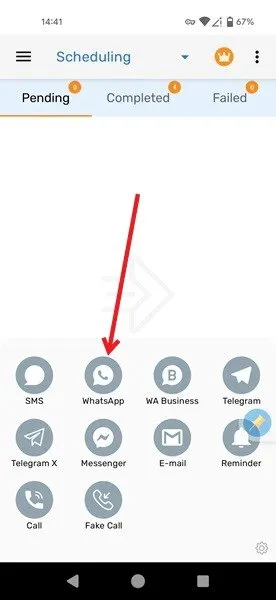
Saisissez un numéro/nom ou appuyez sur la petite icône représentant une personne pour accéder à votre liste de contacts WhatsApp. (Vous devrez accorder quelques autorisations supplémentaires à cette étape.)
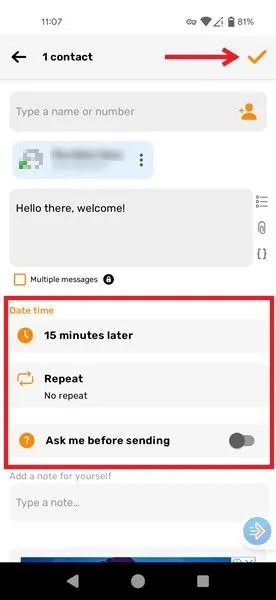
Ajoutez votre message dans la case ci-dessous. Vous pouvez également joindre des images, des vidéos, des fichiers audio ou des documents, et utiliser des variables dans votre message.
Appuyez sous Date et heure pour sélectionner l’heure à laquelle vous souhaitez que le texte soit envoyé. Choisissez Choisir une date et une heure pour définir une date et une heure personnalisées. Laissez l’ option Demander avant l’envoi désactivée et appuyez sur l’icône de coche dans le coin supérieur droit lorsque vous avez terminé.
Il faut noter ici que l’application vous oblige à supprimer votre écran de verrouillage pour envoyer les messages programmés. Bien que cela puisse potentiellement compromettre la sécurité de votre appareil, c’est malheureusement le prix à payer pour programmer des messages WhatsApp sur Android.
La bonne nouvelle, c’est qu’il existe une solution de contournement. Utilisez la fonction Smart Lock intégrée d’Android qui maintient votre téléphone déverrouillé lorsque vous vous trouvez dans un endroit de confiance, comme votre domicile. Sur votre appareil, accédez à Paramètres -> Sécurité et confidentialité -> Autres paramètres de sécurité -> Smart Lock -> Lieux de confiance pour ajouter un nouveau lieu de confiance.
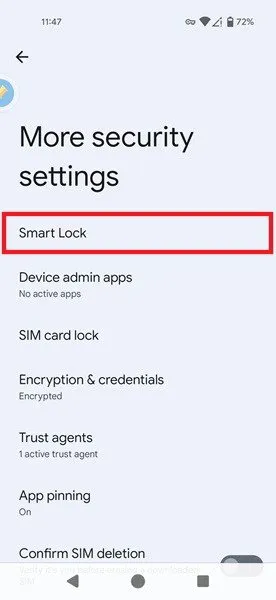
Outre les précautions de sécurité, il convient également de noter qu’au moment où le message est envoyé, l’application réveille automatiquement l’écran de votre téléphone, ce qui peut être assez distrayant et visible.
Comment programmer un message WhatsApp sur mobile
Vous pouvez également programmer des messages si vous utilisez l’application WhatsApp Business pour Android ou iPhone . Notez que cette méthode n’est pas viable si vous souhaitez envoyer un message autonome à cette personne. Au lieu de cela, elle est conçue pour envoyer des messages de réponse automatique.
Ouvrez WhatsApp Business sur votre téléphone et appuyez sur Paramètres en bas si vous êtes sur iPhone. Appuyez sur les trois points dans le coin supérieur droit, puis sélectionnez Paramètres sur Android.
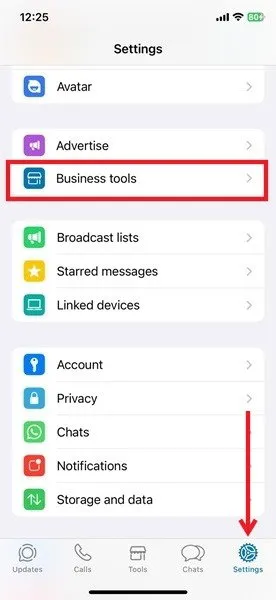
Accédez à Outils d’entreprise .
Appuyez sur Message d’absence . Cette fonctionnalité vous permet d’envoyer des réponses automatiques lorsque vous êtes absent.
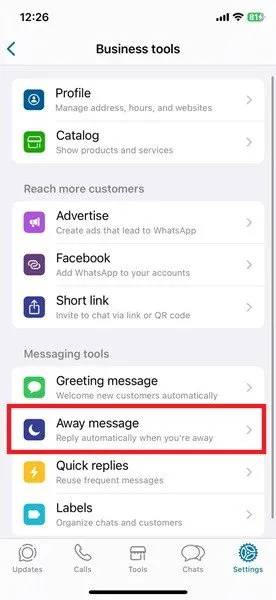
Tapez votre message en bas, puis appuyez sur Planifier pour ajouter la période pendant laquelle vous souhaitez que la réponse soit active.
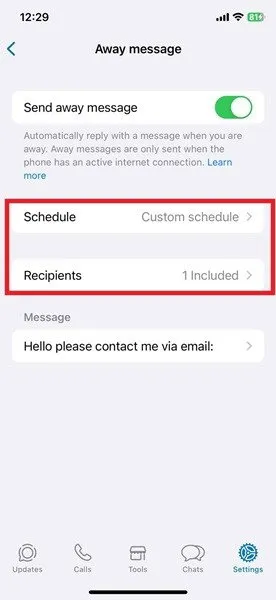
Ajoutez vos destinataires – tout le monde ou simplement certains contacts.
Chaque fois que quelqu’un vous envoie un message, une réponse automatique lui sera envoyée instantanément (une seule fois).
Comment programmer un message WhatsApp sur le Web
Il est également possible de programmer un message WhatsApp si vous utilisez WhatsApp Web dans Chrome.
Téléchargez l’ extension Blueticks et ajoutez-la à votre navigateur Chrome.
Connectez-vous à WhatsApp sur le Web. Vous devrez également vous inscrire avec un compte Blueticks pour accéder à l’option de planification.
Ouvrez une discussion, écrivez votre message, puis cliquez sur l’icône de temps à droite.

Sélectionnez la date et l’heure auxquelles vous souhaitez que le message soit envoyé. Vous pouvez également modifier davantage votre message et ajouter une pièce jointe. Lorsque vous avez terminé, appuyez sur le bouton Programmer l’envoi .
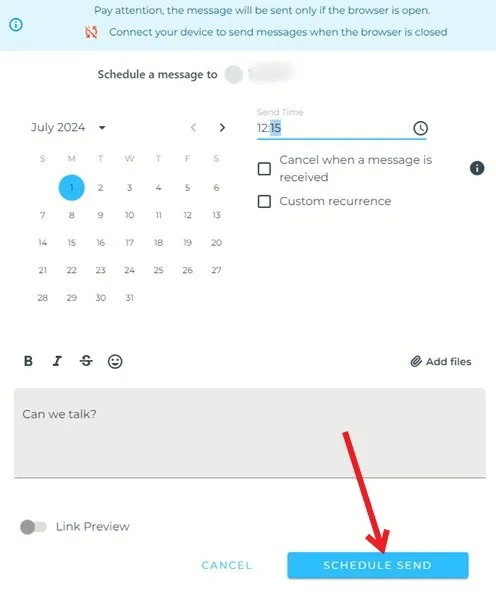
Votre message apparaîtra comme en attente. Vous pouvez le modifier rapidement à partir de là si vous le souhaitez.
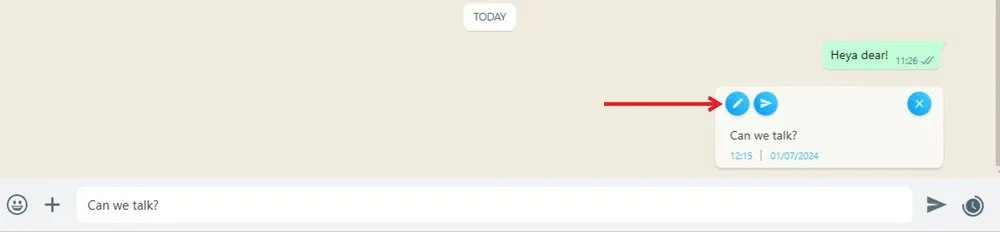
Vous souhaitez peut-être approfondir vos connaissances sur l’utilisation de WhatsApp. Découvrez comment rechercher des messages sur WhatsApp et modifier les messages que vous avez déjà envoyés.
Crédit image : Unsplash . Toutes les captures d’écran par Alexandra Arici.



Laisser un commentaire